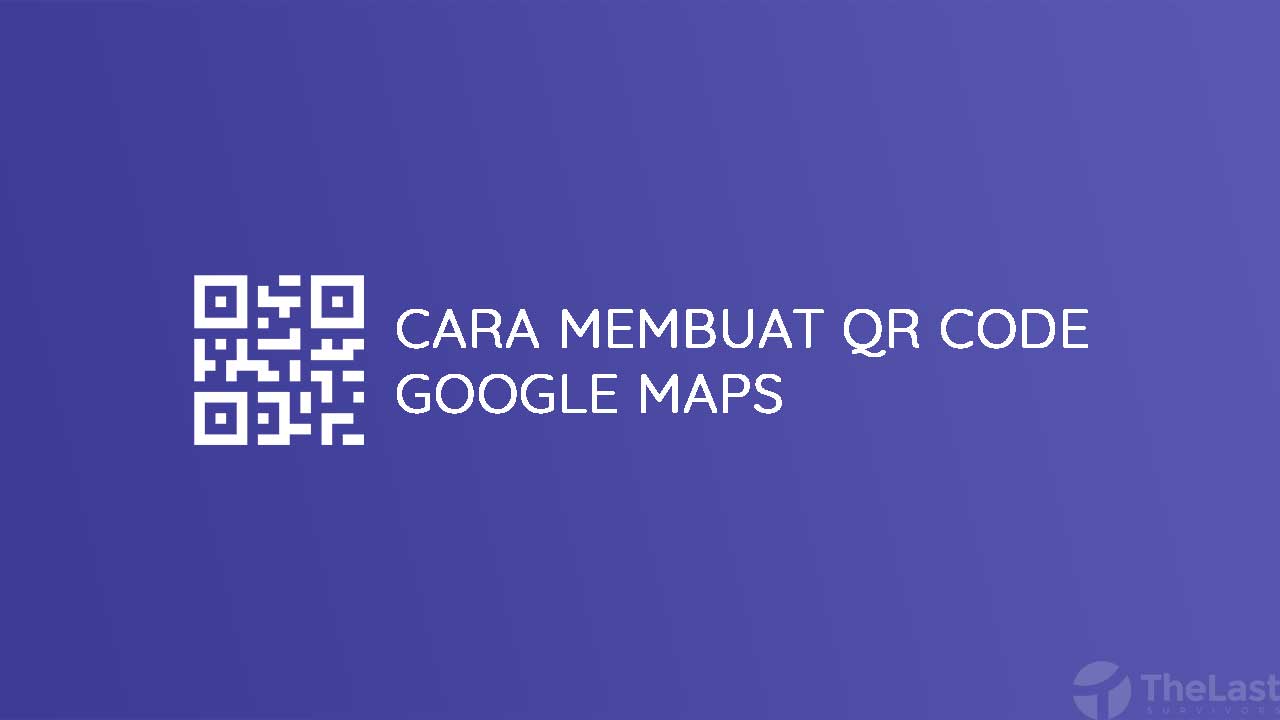Foto itu identitas diri kita, jika menggunakan foto buram dan pecah menandakan identitas anda kurang memperhatikan hal kecil.
Begitu pula saat anda ingin melamar pekerjaan (misalnya CPNS), pasti akan mencantumkan sebuah foto.
Jika resolusi buruk atau buram, maka kamu tidak akan dapat diterima kerja karena hanya satu masalah di foto.
Agar foto anda diperbesar ukurannya tanpa mengurangi kualitas foto, bisa kok. Cukup melihat ulasan kami bagaimana cara memperbesar foto dan resolusi foto tanpa buram.
Cara Memperbesar Ukuran Foto Agar Tidak Pecah Offline
Foto sejatinya memiliki dua format, yaitu PNG dan JPG/ JPEG. Kedua format ini format universal dan dipakai pada semua perangkat. Ya, memang ada banyak kali format gambar digital.
Secara universal kita mengenal istilah kedua format tersebut. Lantas, apakah foto yang mempunyai ukuran kecil dapat diperbesar?. Bisa saja, cukup melihat panduan berikut:
Memperbesar Ukuran JPG dengan Paint
Cukup gunakan aplikasi bawaan windows saja. Yaitu aplikasi paint, di desain untuk melukis gambar tetapi dapat digunakan sebagai alat pengubah ukuran jpg menjadi besar, berikut panduannya.
- Pertama, siapkan foto dulu setelah siap baru deh klik kanan file gambar lalu pilih Open With -> pilih progam Paint.
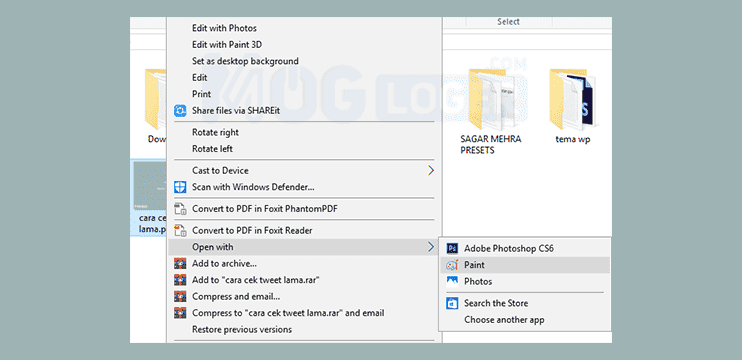
- Setelah gambar anda terbuka, pilih menu Resize. Pada kolom resize, ubah ke pixels kemudian masukkan angka yang lebih besar dari foto sebelumnya.
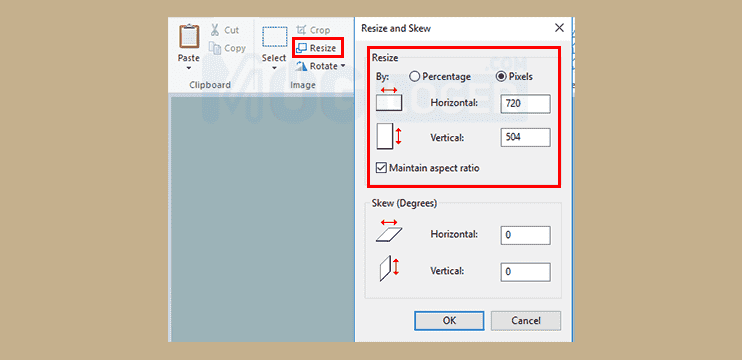
Setelah anda melakukan perubahan ukuran foto jpg anda, selanjutnya tekan OK untuk menyelesaikan perbesar ukuran jpg. Langkah berikutnya adalah anda dapat menyimpan foto tersebut ke pc laptop.
| Note : Selalu centang opsi Maintains Aspect ratio agar foto anda tidak diubah secara manual serta jangan mengubah Skew (Degress) karena dapat mengubah gaya gambar anda. |
Cara Memperbesar Ukuran JPG Agar Tidak Pecah dengan Software Photoshop
Cara menambah ukuran foto secara offline berikutnya menggunakan aplikasi adobe photoshop. Tak hanya digunakan sebagai alat editing foto pre-wedding, photoshop bisa juga digunakan untuk mengolah sebuah size foto jadi lebih besar.
Sebagian orang beranggapan bahwa pengoperasian adobe photoshop itu sulit. Hal ini memicu adanya kontroversi tidak dapat memakai photoshop untuk olah foto mereka.
Kalau hanya sekedar menambah size jpg sih tidak menjadi beban. Malahan cara tersebut mudah dilakukan bagi pemula, berikut ini panduannya.
- Pertama, siapkan dulu foto jpg anda, boleh PNG.
- Kemudian masukkan foto anda ke dalam aplikasi photoshop, dengan menekan shortcut CTRL + O lalu pilih lokasi gambar anda sebelumnya.
- Setelah foto dipilih, silakan masuk ke menu Image -> Image Size.
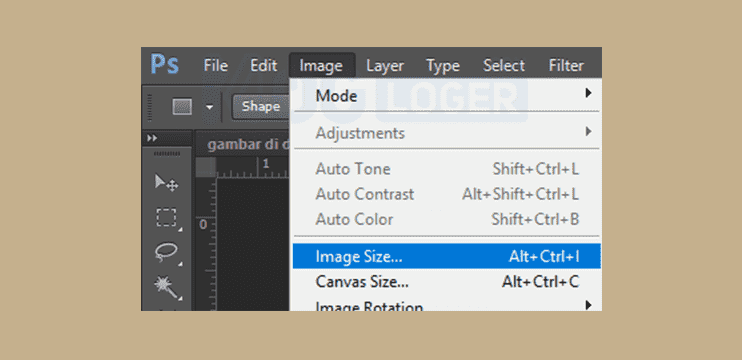
- Akan muncul jendela pengaturan Image Size, disana anda dapat mengkreasikan ukurannya mau seberapa, dengan menambah ukuran foto pada kolom Width dan Height.
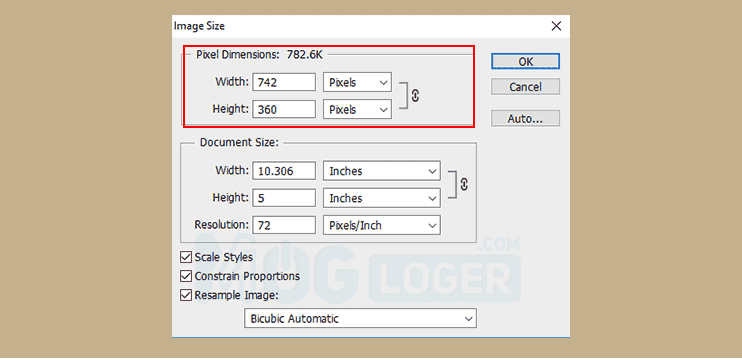
| 1. Width adalah lebar gambar sedangkan, 2. Height adalah tinggi gambar. |
- Kemudian klik OK.
- Untuk menyimpan hasil pengubahan size foto, anda dapat menekan tombol CTRL + SHIFT + S untuk save as picture.
- Terus beri nama file jpg anda, tekan OK lalu akan masuk ke pengaturan Save pada photoshop.
- Pilih format JPG.
- Atur sesuai kebutuhan anda, kalau saya sih biarkan default saja. Jika sudah tekan OK.
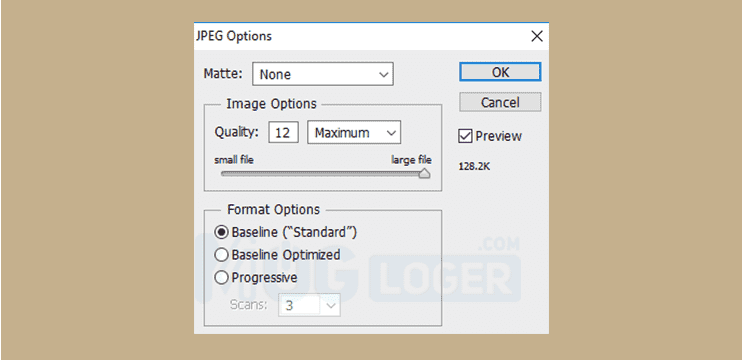
Bagaimana, langkah diatas mudah bukan? Jelas banget dong, diluar dari bayangan anda ternyata menggunakan photoshop untuk mengubah ukuran jpg jadi lebih besar ternyata mudah.
| Tips : 1. Selalu hidupkan opsi Constrain Proportions agar memperoleh hasil yang diinginkan. 2. Paling wajib diaktifkan ialah Resample Image. 3. Agar tampilan gambar makin cantik, gunakan menu Image > Auto Tune dan Auto Color. 4. Agar foto anda tidak berubah, selalu simpan fotomu memakai format JPEG dan JPG.. 5. Gunakan nilai Maximum untuk mendapatkan hasil yang berkualitas bagus. |
| Ternyata foto bisa diubah jadi pdf, gunakan cara mengubah foto menjadi pdf ini. |
Memperbesar Ukuran JPG di MacBook
Bagi pengguna MAC, terdapat program edit gambar bawaan apple yang bisa dimanfaatkan. Aplikasi nya yaitu software Preview.
Langkah – langkah membuat foto menjadi besar pada perangkat Mac :
- Masuk ke folder tempat penyimpanan foto Anda di Mac Finder.
- Setelah itu cari foto di sana.
- Klik kanan foto tersebut lalu pilih Open With.
- Setelah itu klik Preview.
- Klik menu Tools dan pilih Adjust Size.
- Pada kolom Width, Height dan Resolution ubah menjadi lebih besar sesuai kebutuhan Anda.
- Berikan Centang di kolom Scale Proportionally dan Resample Image.
- Kemudian klik OK.
- Langkah terakhir, simpan foto dengan cara tekan menu File lalu Save.
Jika ingin mendapatkan format file yang berbeda, dapat melakukan eksport pada menu File.
Cara Memperbesar Ukuran Foto Secara Online
Situs image resizer ini fungsinya sesuai dengan namanya, yaitu bisa digunakan untuk resize foto online anda. Dapat dilakukan secara praktis dan sangat mudah, panduannya sebagai berikut.
Jikalau cara sebelumnya adalah menaikkan ukuran jpg secara offline. Saatnya anda mengubahnya secara online yang lebih praktis dan dapat diterapkan pada hp:
Menggunakan Situs Resizeimage.net
- Langkah pertama, buka situs Resizeimage.net.
- langkah kedua, uploud gambar anda pada kolom yang sudah tersedia.

- Pada tampilan dibawahnya anda harus mengatur sesuai kebutuhan, berikut cara setting nya.
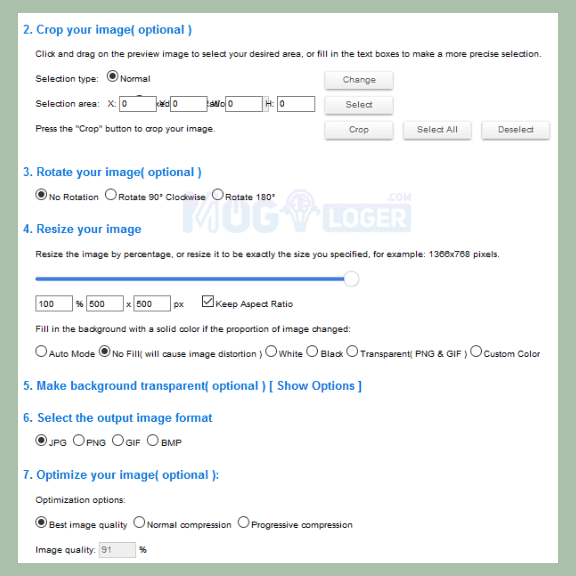
| 1. Crop your image : pilih normal pada opsi selection Type, sisanya biarkan default saja. 2. Rotate your Image : Abaikan saja. 3. Resize your Image : Geser ke sebelah kanan untuk ubah ukuran gambar anda serta centang opsi Auto Mode sekaligus centang dibagian Keep Aspect Ratio apabila dibutuhkan. 4. Select Output image Format : Pilih jpg saja. 5. Optimize your Image : Sebaiknya centang bagian Best Image Quality untuk mendapatkan hasil gambar terbaik. |
- Apabila semua persiapan sudah siap, silakan tekan opsi Resize Image.
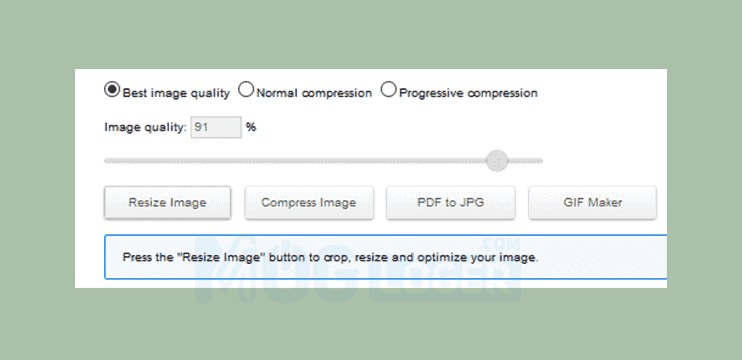
Langkah terakhir ialah menyimpan hasil resize images ke komputer atau laptop anda.
Baca Juga: Perbedaan JPG dan JPEG Secara Lengkap
Menggunakan Situs Let’s Enhance
Situs ini dapat digunakan untuk memperbesar ukuran jpg anda hingga berkali – kali lipat tanpa mengurangi resolusi gambar tersebut.
Misalnya anda memiliki foto HD, bisa diperbesar hingga berkualitas Full HD bahkan sampai ke resolusi 4K atau Ultra HD.
Bagaimana cara memakai nya? Pandunnya sebagai berikut.
- Pertama, buka dulu situs Let’s Enhance Selanjutnya anda bisa mengunggah foto dengan menakan opsi Uploud Image lalu pilih foto yang sebelumnya sudah anda siapkan.
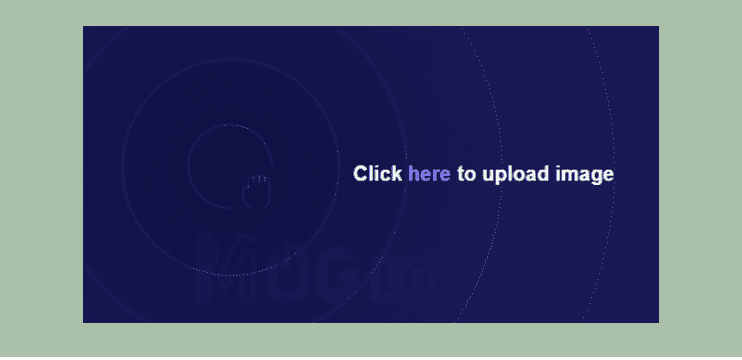
- Mengenai pengaturannya biarkan default saja karena sudah diatur secara otomatis dengan kualitas sangat maksimal.
- Kemudian untuk memulai prosesnya, dapat menekan opsi Start Processing.
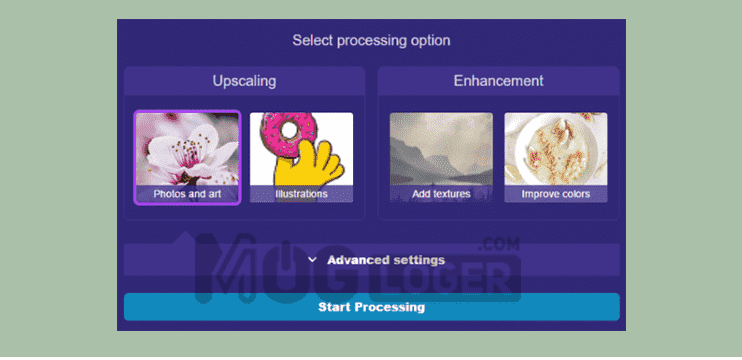
- Langkah ketiga, tunggu hingga proses nya selesai. Maka akan ada perubahan pada gambar.
- Kemudian anda dapat menyimpan hasilnya memakai tombol Download.
| Note : 1. Agar resolusi dan size nya naik semua, anda dapat melakukan optimalisasi gambar. 2. Saat anda mengunggah foto, pilih Photos And Art. 3. Saat melakukan penyimpanan, silakan pilih format JPEG, JPEG adalah format yang sama dengan JPG. |
| Dapatkan aplikasi edit foto terbaik untuk menghasilkan gambar yang cantik. |
Menggunakan Situs ILoveIMG
ILoveIMG adalah sebuah layanan editing jpg/ png online yang memiliki segala fitur seperti convert jpg online, compress gambar jadi ukuran kecil, crop dan lain sebagainya.
Ternyata di ILoveIMG juga menyediakan fitur resize images yang artinya anda bisa meningkatkan resolusi foto, bagaimana caranya? Silakan simak panduan berikut.
- Langkah pertama buka dulu situs iloveimg.com/resize-image pada browser anda.
- Kemudian bisa pilih opsi Select Images untuk mengunggah gambar ke situs tersebut.
- Lalu anda dapat memilih foto yang ingin dinaikkan ukuran file jpg
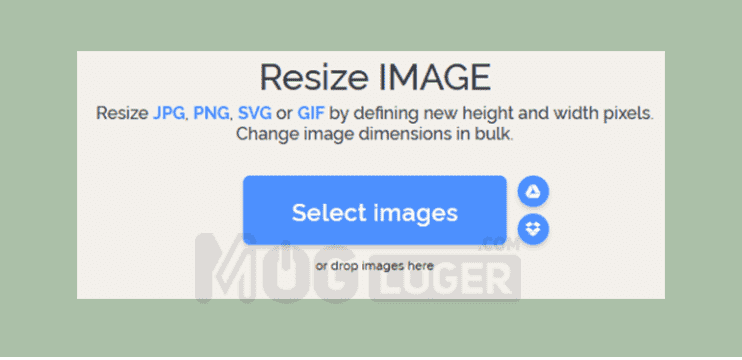
- Setting pada kolom Width (Lebar) dan Height (Tinggi) sesuai kebutuhan anda, jikalau sudah siap dapat tekan opsi Resize Images.
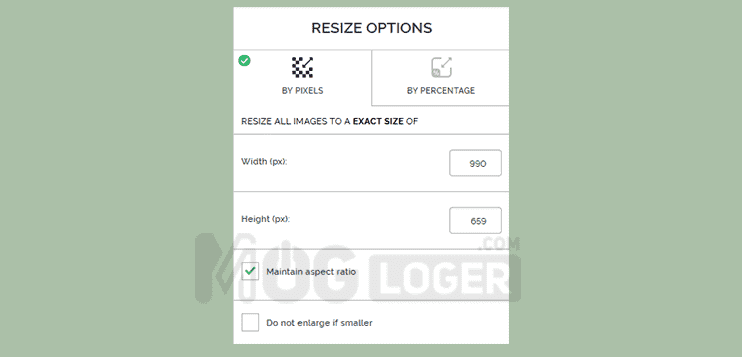
- Tunggu hingga selesai, jika sudah anda dapat tekan Download Resized Images.
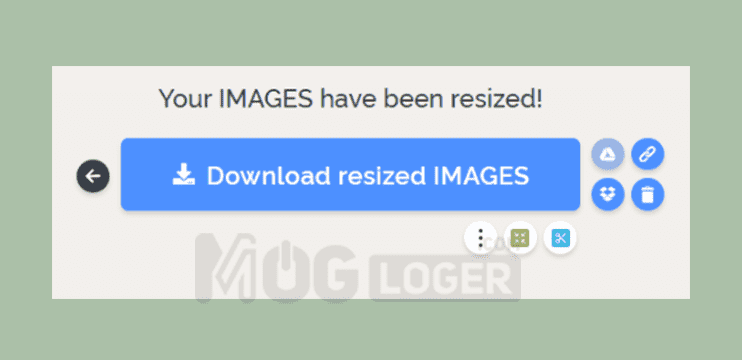
| Note : 1. Agar tinggi dan lebar seimbang, centang bagian maintain aspect ratio. 2. Anda dapat mengunggah banyak gambar sekaligus. 3. Secara manual anda juga dapat mengatur pixels. 4. Jangan pernah gunakan Percentage karena fitur tersebut untuk memperkecil ukuran bukan memperbesar ya. |
Rekomendasi Situs Online untuk Memperbesar Ukuran Foto
Selain menggunakan situs diatas, kamu dapat memperbesar ukuran foto menggunakan tools online lainnya seperti berikut :
Kraken.io
Kraken.io merupakan website online yang biasa digunakan untuk mempercesar atau memperkecil suatu ukuran gambar. Saat resize foto, situs ini tetap mempertahankan kualitas agar tidak buruk. Untuk memakai situs ini bisa kunjungi http://kraken.io/.
Punypng.com
Situs web Punypng.com hanya dapat dipakai untuk mengubah ukuran gambar dengan format PNG saja. Jadi, anda yang memiliki foto PNG bisa membuka http://punypng.com/ untuk resize dengan mudah.
Compressjpg.com
Tools online Compressjpg.com tidak hanya mengecilkan ukuran gambar saja, tetapi dapat memperbesarnya.
Situs ini mampu melakukan resize sampai 20 foto sekaligus dan supaya mempermudah penyimpanan maka disediakan download memakai format file zip.
Jika ingin memakai website ini dapat kunjungi http://compressjpg.com/.
Simpleimageresizer.com
Situs simpleimageresizer.com juga mampu menghadirkan pengubahan ukuran file jpg online.
Terlebih lagi anda bisa memilih ukuran menggunakan persentasi atau dimensi.
Jika kamu tertarik menggunakan website ini, kunjungi Simpleimageresizer.com.
Resize JPG di Android/ Iphone
Anda sebagai user android memerlukan cara nnya tersendiri supaya dapat memperbesar ukuran foto sesuai kebutuhan.
Apabila tak mempunya pc laptop, anda mampu menggunakan aplikasi di android juga. Hasilnya tak kalah sama yang di pc laptop kok, tahapannya sebagai berikut:
Dengan Picture Resize
Berbicara soal android, ada aplikasi sangat terkenal yang dipakai untuk me-resize gambar dalam format apapun, termasuk JPG.
Aplikasi tersebut bernama Picture Resizer yang memungkinkan perubahan pada ukuran foto anda. Aplikasi Picture Resizer bisa kok mengatur secara manual untuk mengubah ukuran foto tanpa mengurangi kualitas anda.
- Langkah pertama, unduh dulu aplikasi Piture Resize di playstore.
- Setelah itu, Jalankan aplikasi tersebut, lalu pilih opsi Pilih Foto.
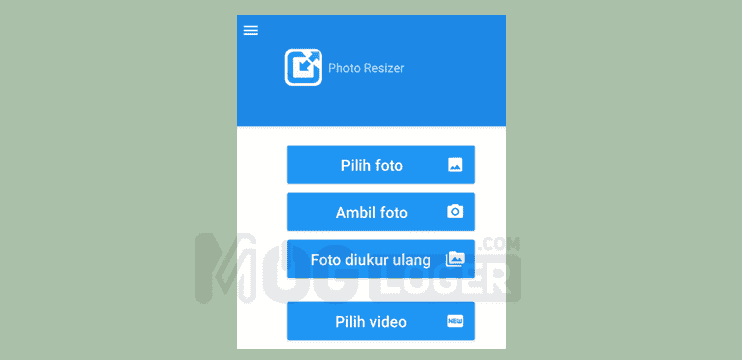
- Cari foto yang ingin anda perbesar ukurannya.
- Dibagian menu atas, anda dapat memilih menu untuk Resize.
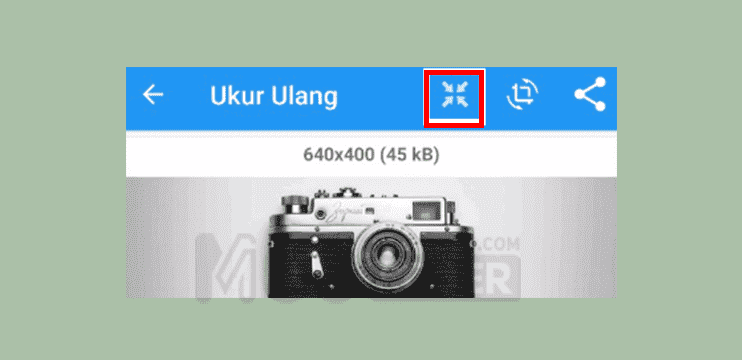
- Pilih menu Sesuaikan kemudian atur resolusi sesuai keinginan anda, yang pasti diperbesar ya resolusinya.
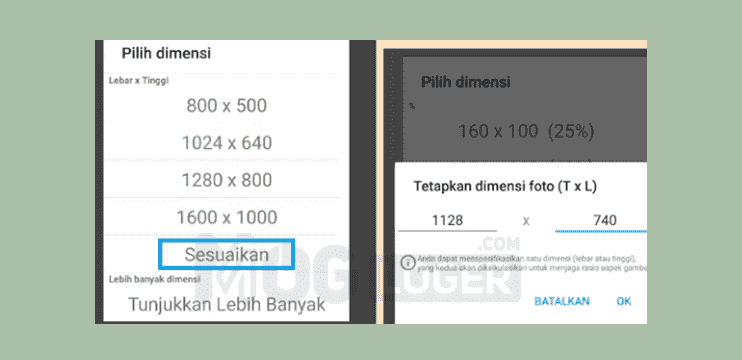
- Langkah terakhir, tunggu proses selesai, maka akan ditampilkan hasil dari perubahan foto anda. Kalau sudah, anda dapat melihat hasilnya di galeri smartphone anda.
| Note : 1. Buka menu utama aplikasi tersebut lalu pilih Foto Yang Diukur Ulang agar dapat melihat riwayat edit. 2. Anda bisa langsung mengambil gambar dari kamera hp loh, melalui menu utama aplikasi tersebut. 3. Untuk mengatur gambar anda tersimpan dimana, masuk ke menu utama pilih pengaturan lalu atur deh Folder Output mau ditaruh dimana. |
Dengan Multi Photo Resize
Perbesar foto anda menggunakan aplikasi Multi Photo Resize yang didapatkan di google playstore masing – masing.
Aplikasi Multi Photo Resize di rancang khusus untuk editing foto seperti optimize, crop, convert dan lain – lain.
Tetapi ada layanan yang memungkinkan anda untuk resize image menjadi lebih besar dari sebelumnya, berikut cara pakainya.
- Install aplikasi Multi Photo Resize.
- Jalankan aplikasi Multi Photo Resize.
- Kemudian pilih opsi Resize (Px).
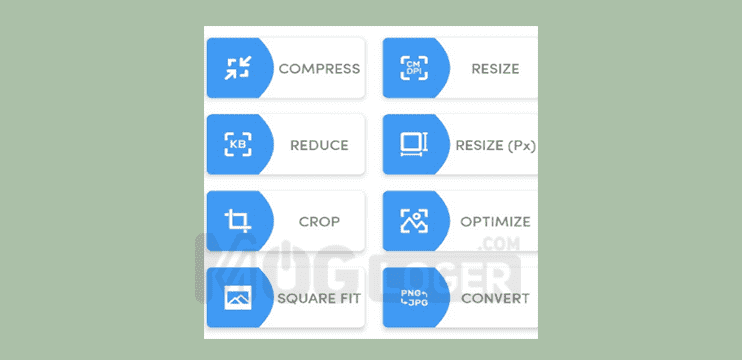
- Untuk memasukkan foto ke dalam aplikasi, anda bisa memilih opsi Pick Image lalu pilih foto yang ingin kalian tambahkan sizenya.
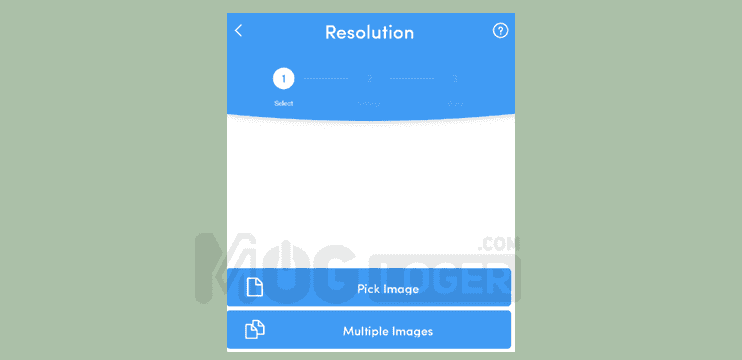
- Isikan pada kolom Custom Resolution sesuai kebutuhan anda ya.
- Lalu pilih Continue maka beberapa saat akan memproses dan gambar otomatis tersimpan di galeri hp.
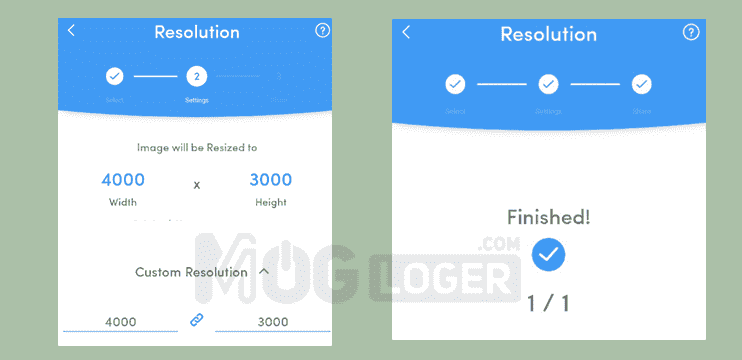
| Note : 1. Untuk mengatur ukuran menjadi CM, Inch sampai A4 anda bisa kok pilih menu Resize (Tanpa Px). 2. Memilih menu Make Larger By untuk mendapatkan pengaturan foto otomatis diperbesar. 3 Tanpa ketinggalan, menu More Options digunakan untuk mengetahui pengaturan lebih lanjut dari aplikasi Multi Photo Resize |
Dengan PicsArt
Sering mengolah foto menggunakan aplikasi PicsArt Photo Studio?. Ternyata aplikasi ini dapat digunakan untuk mengubah ukuran foto menjadi lebih besar/ kecil tanpa mengurangi dengan kualitas foto.
Cara resize foto menggunakan aplikasi PicArt Photo Studio, sebagai berikut :
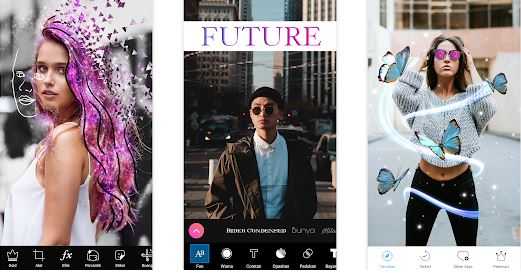
- Install aplikasi PicArt Photo Studio.
- Jalankan aplikasi PicArt Photo Studio.
- Setelah masuk, tambahkan foto dengan menekan tombol (+) di menu bar tengah.
- Setelah itu klik menu Edit, nanti akan muncul menu Editor yang mengandung tools edit di picsart.
- Kemudian klik Tools lalu pilih Resize. Atur nilai tinggi dan lebar pada kolom yang tersedia.
- Klik Resize untuk memulai memperbesar ukuran.
- Setelah selesai, bisa disimpan denganc ara tekan Save.
Kok pembahasannya banyak banget ya? Soalnya cara memperbesar ukuran gambar JPG/ JPEG/ PNG disini berguna supaya anda dapat memilih mau pakai cara yang mana.
Kalau anda mengikuti langkah – langkahnya, tak sampai lama kok, mungkin membutuhkan waktu beberapa menit saja.
Panguan diatas sudah dibuat secara mudah dan simpel, supaya anda dapat dimengerti. Bila kurang jelas anda bisa menanyakan di kolom komentar, semoga bermanfaat.